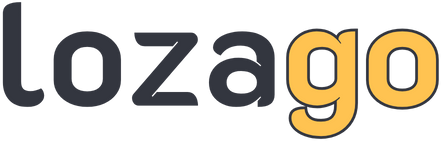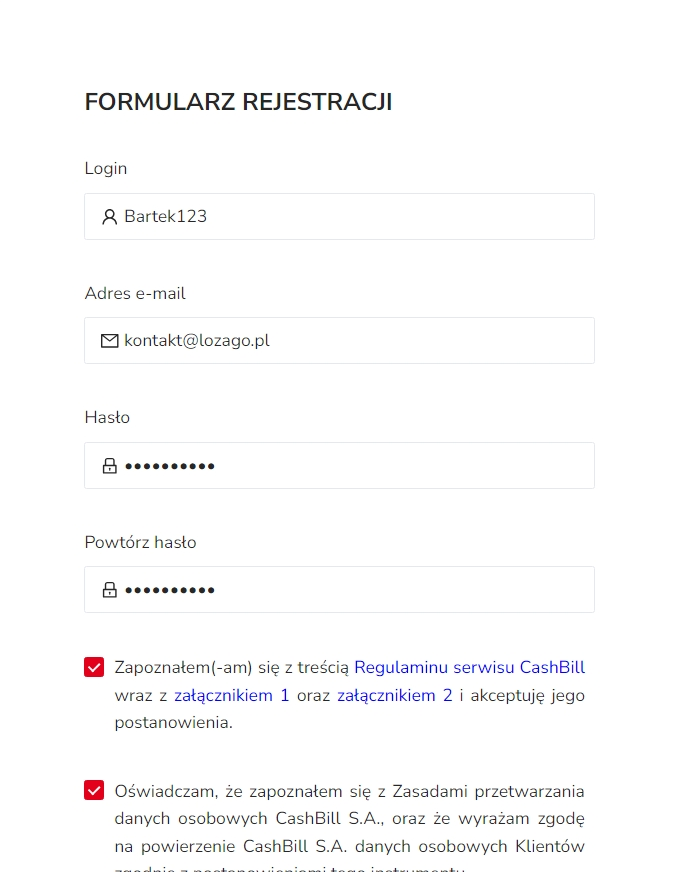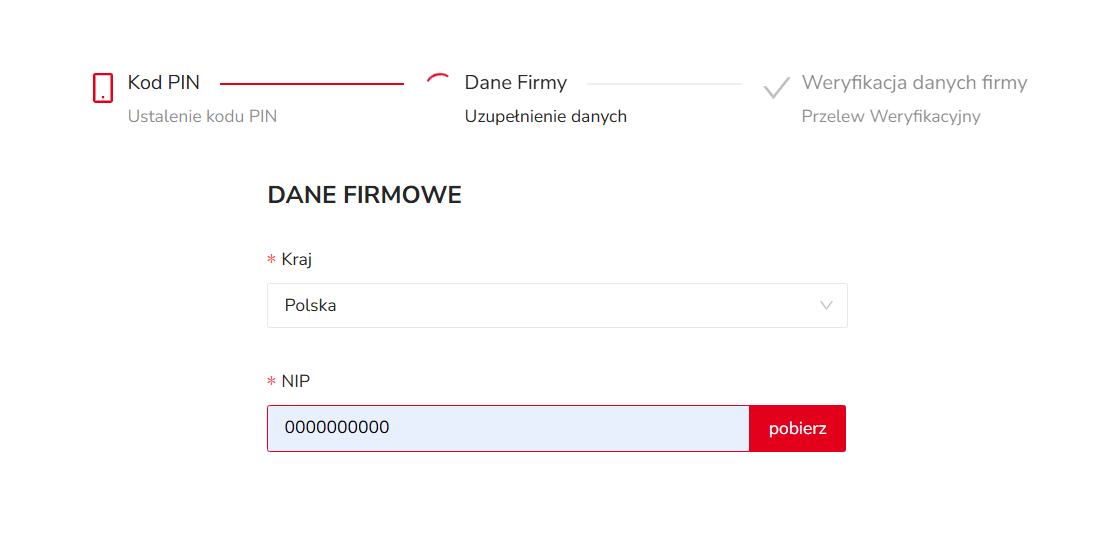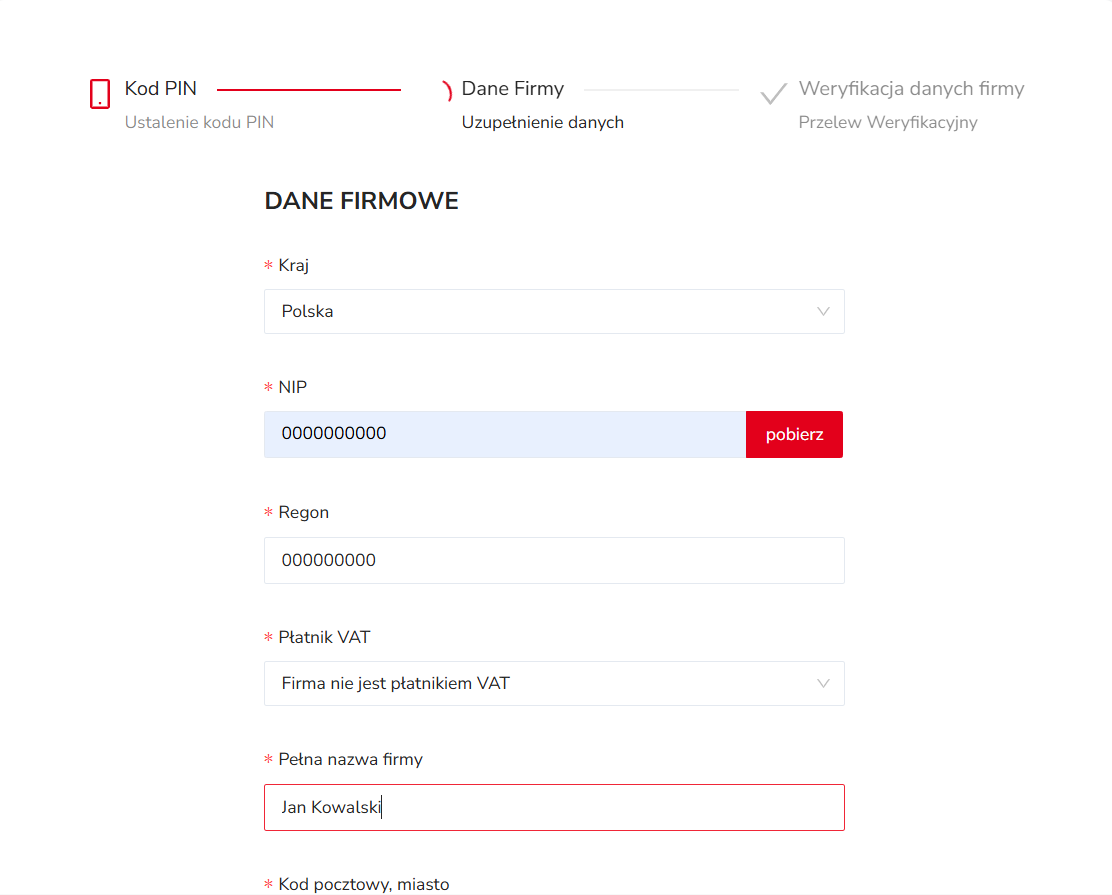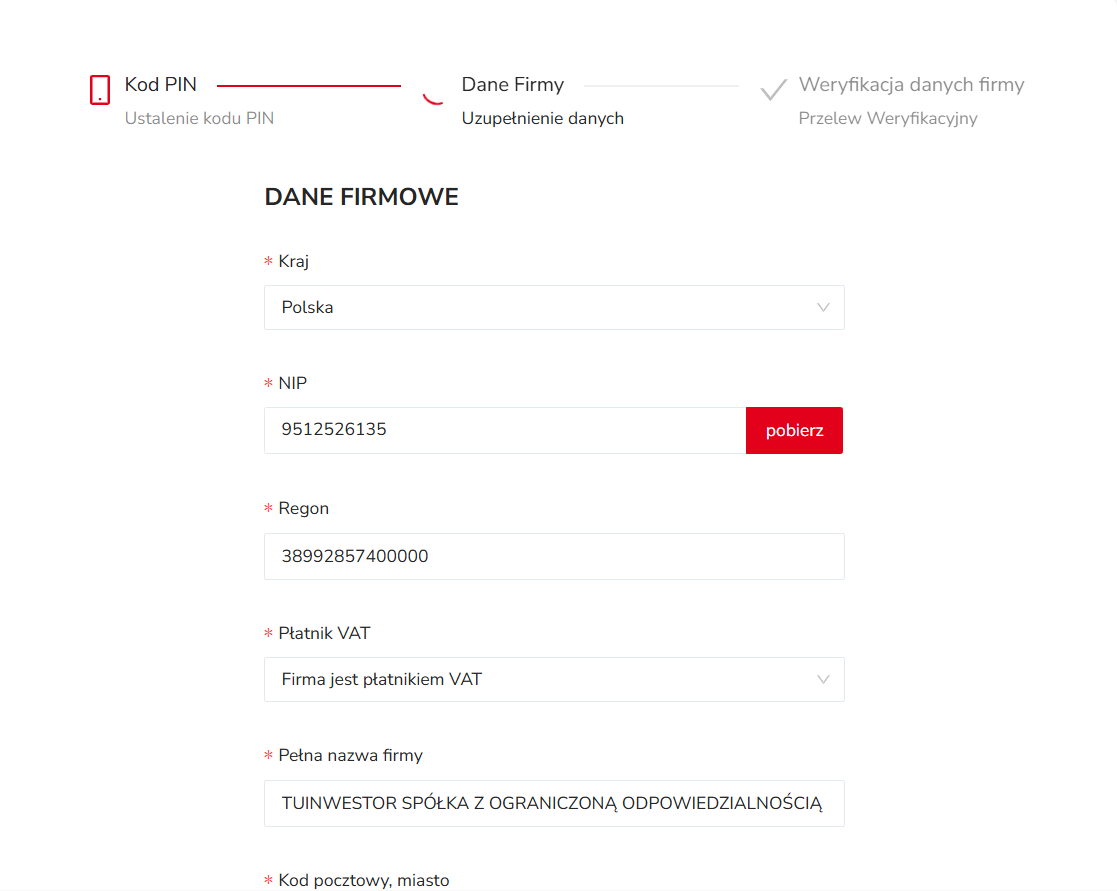Instrukcja integracji CashBill

Konto CashBill
CashBill jest polską spółką akcyjną, która od 2013 roku działa na rynku finansowym jako Krajowa Instytucja Płatnicza. Spółka zajmuje się dostarczaniem rozwiązań płatniczych dla biznesów e-commerce. Dzięki integracji CashBill z kontem na Lozago Twoi klienci będą mogli opłacić złożone zamówienie bezpiecznymi płatnościami online i mobilnymi.
2. Formularz rejestracji CashBill
Przejdź na stronę operatora płatności CashBill korzystając z dedykowanego przycisku (nie zamykaj karty Pulpitu Sprzedawcy) i zarejestruj się zgodnie z wytycznymi.
- Formularz Rejestracji - wypełnij formularz podając własne dane. Po wysłaniu formularza zostaniesz poproszony o weryfikację podanego adresu e-mail.
- Kolejnym ważnym krokiem jest podanie danych Firmy. Tutaj masz dwie opcje:
- osoba fizyczna - jeśli jesteś rolnikiem i sprzedajesz swoje produkty bez rejestracji działalności gospodarczej to w miejscu na NIP wpisz dziesięć zer tak jak na załączonym przykładzie. Następnie w polu REGON wpisz dziewięć zer, a w polu Pełna Nazwa Firmy wpisz swoje imię i nazwisko.
- działalność gospodarcza - podajesz dane swojej firmy.
W pozostałych krokach przy rejestracji i aktywacji konta należy postępować zgodnie z instrukcjami na stronie CashBill.
3. Formularz usługi
Na platformie Cashbill przejdź do sekcji “Nowy sklep internetowy”. Znajdziesz ją na bocznym panelu.
Uzupełnij formularz nowej usługi podając dane swojego gospodarstwa i wpisując w resztę pól dane według poniższej rozpiski. WAŻNE! Pola muszą być uzupełnione dokładnie według naszych wytycznych. W przeciwnym wypadku konfiguracja może pójść niepomyślnie, co może spowodować np. niedochodzące płatności!
3.1. Podstawowe dane sklepu
- Adres URL sklepu: Wklej tutaj działający link do swojego sklepu Lozago.
- Odbiorca płatności: Wpisz tutaj nazwę swojego gospodarstwa. Ta nazwa będzie wyświetlana użytkownikom podczas procesu płatności.
- Adres reklamacji: Wpisz tutaj adres e-mail, poprzez który można skontaktować się z Twoim gospodarstwem. Będzie on używany do reklamacji produktów.
4. Konfiguracja usługi
Przejdź do zakładki “Lista”, gdzie powinien być widoczny nowo utworzony punkt płatności. Jeśli adres serwerowego potwierdzenia transakcji został wklejony poprawnie, powinien się on nazywać “lozago.pl”. Konieczna jest akceptacja nowego punktu przez personel CashBill, lecz nie przeszkodzi to w dalszej konfiguracji. Po odnalezieniu punktu płatności o nazwie “lozago.pl”, kliknij w ikonkę zębatki.
5.2. Integracja na Lozago
Wróć do konfiguratora płatności w Pulpicie Sprzedawcy Lozago (lub otwórz go w nowej karcie, jeśli był on zamknięty) i przejdź do Kroku 2.
Skopiuj dane z sekcji “Konfiguracja” CashBill i wklej je w odpowiednio nazwane pola w Konfiguratorze Lozago. Upewnij się, że dane te są takie same - w przeciwnym wypadku Twój sklep nie będzie mógł otrzymywać płatności!
Kliknij “Zapisz” aby zakończyć konfigurację ze strony Lozago i wróć na stronę CashBill. Nie zmieniaj tam więcej danych.
6. Wybór kanałów płatności
Przejdź do sekcji “Kanały Płatności” w panelu CashBill. Tutaj możesz wybrać obsługiwane przez Ciebie formy płatności oraz banki, od których chcesz otrzymywać przelewy. Każda forma płatności (Przelew tradycyjny, Pay-by-Link) niesie za sobą pewną stawkę prowizji, lecz zwiększa wygodę transakcji dla Twoich klientów, dzięki czemu mogą oni częściej wracać do zakupów u Ciebie.
Poniżej przedstawiliśmy rekomendowane przez nas ustawienia kanałów płatności, lecz możesz je dostosować do swoich potrzeb.
Szczególnie zachęcamy jednak do aktywowania usługi BLIK (PBL), gdyż jest to zdecydowanie najpopularniejsza opcja wśród klientów.

Gratulacje to już wszystko!
Twój sklep został poprawnie zintegrowany z usługą płatności CashBill. Teraz Twoi klienci będą mogli bezpiecznie opłacić zamówienie.